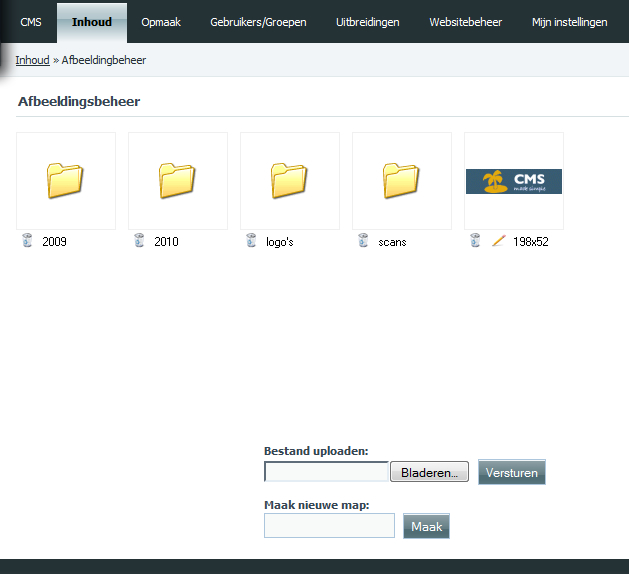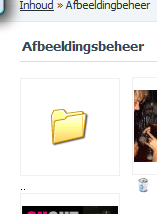Onderwerpen
- startpagina
- ik ben een redacteur
- pagina's
- afbeeldingbeheer
- HTML-blokken
- bestandsbeheer
- nieuws
- ik ben een ontwerper
- ik ben een beheerder
- over deze wiki
Bekijk deze pagina in het Engels - vanaf daar zijn ook andere talen te vinden.
Afbeeldingbeheer
- laatst bijgewerkt op 02-11-2010 voor versie 1.8.2
- Alle afbeeldingen die je gebruikt sla je centraal op in het systeem door ze up te loaden (op de server vind je ze terug in de map uploads/images).
- Vanaf hier zijn ze beschikbaar voor gebruik op je site.
- Je kunt de afbeeldingen zelfs nog bewerken (bijsnijden, verkleinen etc.) nadat je ze hebt upgeload.
afbeelding uploaden
- Je uploadt je afbeeldingen stuk voor stuk met afbeeldingbeheer. Wanneer je niet veel afbeeldingen gebruikt kan dat rechtstreeks in de "bovenste" map. Maar wanneer je veel afbeeldingen denkt te gaan gebruiken, of als je gewoon van orde houdt, is het aan te bevelen eerst een aantal submappen te maken, zoals je hieronder ziet.
- Submappen maak je door een toepasselijke naam (het jaar, het type afbeelding, ...) in te vullen in het invoerveld maak nieuwe map en daarna op maak te klikken.
- Wanneer je vervolgens klikt op een van die mappen kom je daarin terecht. Daar kan je dan je afbeelding uploaden (blader bij bestand uploaden naar je afbeelding en verstuur hem), of een submap binnen de submap maken.
- Er wordt automatisch een thumbnail van je afbeelding gemaakt en geplaatst in het overzicht.
- Je bladert weer "naar boven" door op de gele map te klikken die als eerste staat afgebeeld vóór de thumbnails van je afbeeldingen (er staat geen prullebak of naam onder, maar alleen twee puntjes: ..).
- Helaas kan je met afbeeldingbeheer slechts 1 afbeelding tegelijk uploaden. Wanneer je veel afbeeldingen tegelijk wilt uploaden, gebruik dan bestandsbeheer.
- opmerking
- Door de vormgeving van de pagina afbeeldingbeheer is slechts een beperkt aantal thumbnails te zien, daarna verdwijnen ze uit beeld en moet je scrollen om ze zichtbaar te maken. Heb je een breedbeeld monitor, dan staat de scrollbar uiterst rechts in je scherm. Door de kleurstelling valt hij echter niet zo op.
afbeelding bewerken
- Onder elke thumbnail zie je een prullebak-icon en een potlood-icon. Ze staan voor verwijderen en bewerken. Ook de afmetingen (bxh) staan aangegeven.
- Met de bewerkingstool kan je je afbeeldingen aanpassen. Het schermpje dat opent is tamelijk intuïtief, dat zal wel lukken. Maar het is niet ideaal. Wanneer je op je computer een afbeeldingsbewerkingsprogramma hebt, is het aan te bevelen je afbeeldingen daarmee te bewerken alvorens je ze uploadt.
Bijdragen aan de Nederlandse wiki? Check dan eerst het forum-topic WIKI - wat doen we daarmee?